No soy un audiófilo, pero disfruto escuchando música con la mejor calidad que puedo obtener con mis recursos. Es realmente caro encontrar el tipo de estación de trabajo y dispositivos Audiophile adecuados. Entonces, mientras buscaba formas de hacer que mi Windows suene mejor, me encontré con esta pequeña y agradable utilidad gratuita llamada Fidelizador.
Hablemos de qué hace exactamente esta herramienta. Como afirma el desarrollador, esta utilidad optimizará su computadora con Windows a una estación de trabajo para audiófilos para un reproductor audiófilo sofisticado como J River, XXHighEnd, HQPlayer, Foobar, etc.
Optimizar la salida de audio de Windows
Básicamente, esta herramienta optimizará los servicios en segundo plano y ajustará Windows para una mejor calidad de transmisión de audio y mejora sonora. Entonces, según el desarrollador:
Detener los servicios minimizará la carga de trabajo de los controladores svchost, liberando más recursos para la asignación y mejorando la capacidad de respuesta del sistema. Si detener los servicios suena un poco demasiado aterrador, puede omitir este proceso, ya que, después de todo, no son las características más importantes. Con Windows Vista, Microsoft introdujo el Programador de clases multimedia para la optimización de prioridades de E / S y subprocesos para la programación de recursos del procesador. La mayoría de las aplicaciones de audio / video dedicadas se beneficiarán de esto, y también afectará el rendimiento general del sistema / red. La configuración predeterminada está terriblemente optimizada y no hay suficientes personas que se tomen esta función lo suficientemente en serio como para descubrir cómo puedo obtener un mejor sonido a través de esto. Fidelizer lo hará por usted sin afectar la configuración real, por lo que todo seguirá funcionando bien después de reiniciar el sistema.
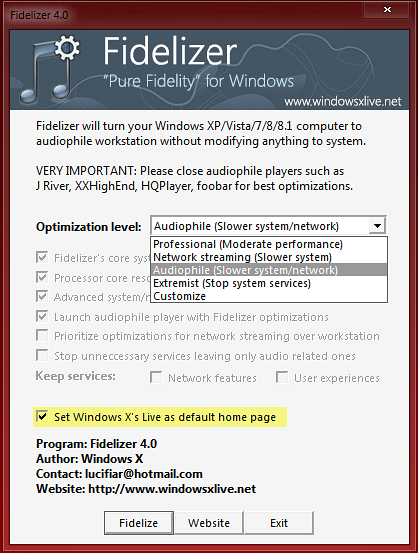
Hay cuatro modos en la última versión de Fidelizer. Professional, Network Streaming, Audiophile, Extremist y también hay uno personalizado. Te explicaré cada una de las opciones y para qué sirven. La explicación se da de acuerdo con los comentarios del desarrollador, ya que no hay una manera fácil de encontrar las optimizaciones que ocurren detrás de escena.
Profesional: En este modo, la utilidad no alterará mucho los servicios de Windows que afectarán su rendimiento; simplemente aplicará las optimizaciones centrales de Fidelizer desde Windows Vista solo.
Transmisión de red: Este modo se introdujo en la nueva versión de Fidelizer (v 4.0). El objetivo de esta optimización es mejorar la calidad de los medios de transmisión, realiza algunos ajustes priorizando la transmisión en red sobre la estación de trabajo, lo que mejora la calidad general del sonido.
Audiófilo: Este modo está destinado a personas que anhelan una calidad musical de alta fidelidad (hi-fi). Según los desarrolladores, reducirá el rendimiento del sistema y la red para que el audio pueda ganar más prioridad para acceder a los recursos a tiempo. También reducirá la mayoría de los procesos no relacionados con el audio, incluidos los del sistema, a un nivel más bajo con algunas optimizaciones de múltiples núcleos. Debes cerrar todo, incluido tu reproductor, antes de aplicar el ajuste.
Extremista: Bueno, este modo básicamente está empujando Windows al núcleo para maximizar la calidad del audio, incluida la desactivación de un par de servicios de Windows como el servicio DHCP de red. Debido a que Windows Audio y DHCP comparten el mismo proceso en el proveedor de host de servicios, deshabilitar la red puede mejorar significativamente el rendimiento sonoro.
Personalizado: Esta es una especie de combinación de los otros 4 modos. Allí puede elegir qué configuración desea aplicar. Yo diría que esta función es para un pequeño usuario avanzado que quiere experimentar con esta configuración.
Otras características:
- Detenga la mayoría de los servicios del sistema dejando solo los relacionados con el audio
- Optimice el hilo de audio, las prioridades de E / S, la frecuencia de reloj en el programador de recursos
- Optimice las prioridades de los hilos del proceso y la resolución del reloj del sistema
- Optimice la asignación del núcleo del procesador para CPU de varios núcleos
- Optimice la utilización de la red para medios de transmisión de baja latencia
- Lanzar reproductor de audiófilos con optimizaciones de Fidelizer
Tenga en cuenta que cualquier ajuste que aplique, solo se mantendrá hasta que reinicie su sistema, por lo que si algo sale mal, siempre puede reiniciar el sistema. Sin embargo, siempre es una buena idea crear un punto de restauración del sistema antes de aplicar cualquier cambio.
Me he dado cuenta de que después de habilitar Fidelizer en el modo Audiophile, si el sistema entra en suspensión, después de despertar, Windows se congelará completamente y la única salida es reiniciar el sistema. Enviaré un correo electrónico al desarrollador preguntando el motivo. Si recibo alguna respuesta, actualizaré esta publicación.
Para concluir, Fidelizer es una pequeña utilidad para aquellos que disfrutan de la música y usan reproductores audiófilos como Foobar. Noté alguna diferencia con la calidad del sonido. Pero recuerde que depende completamente de la computadora, el tipo de música que escuche y, por supuesto, qué tan bien haya entrenado sus oídos para los detalles de audio. Algunos piensan que podría ser solo un placebo, pero otros afirman lo contrario.
Descarga de Fidelizer
Puedes descargarlo desde aquí. Primero cree un punto de restauración del sistema y luego ejecútelo. Pruébelo con la herramienta portátil y háganos saber lo que piensa.
ACTUALIZAR POR ADMIN: La herramienta viene con una opción previamente verificada para configurar su página de inicio como su página de inicio predeterminada, en su ventana principal (verifique la imagen). Asegúrate de desmarcarlo. VirusTotal de lo contrario lo informa como limpio. Gracias Gregg.
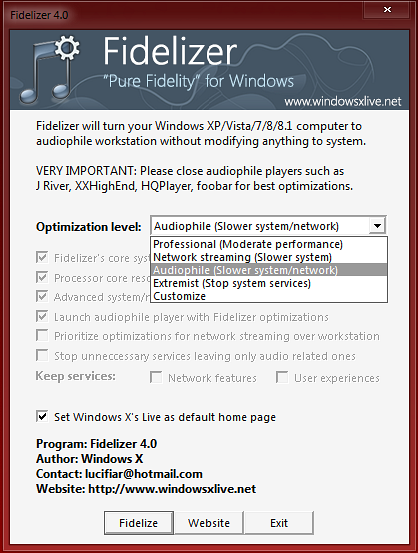
 Phenquestions
Phenquestions


